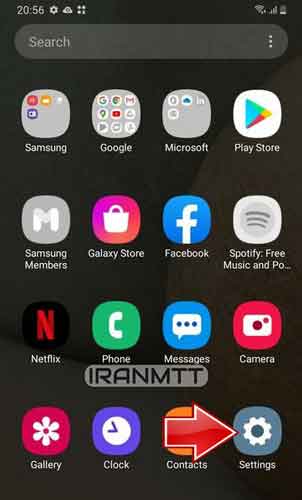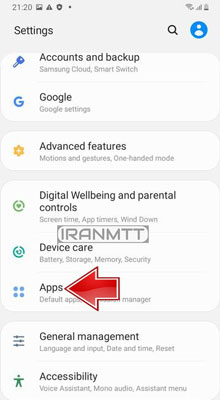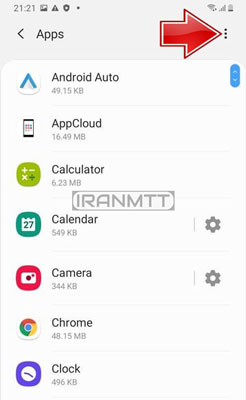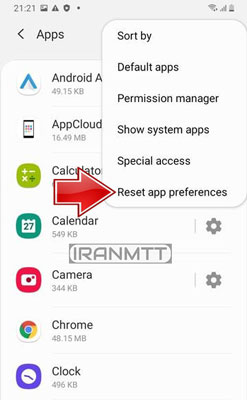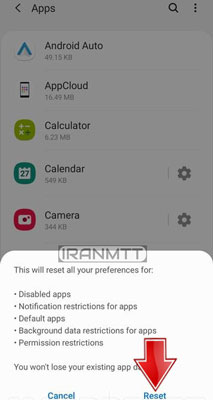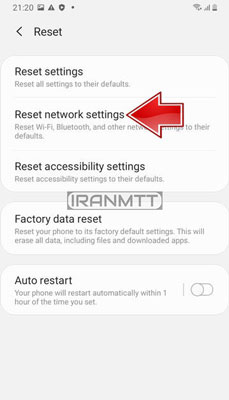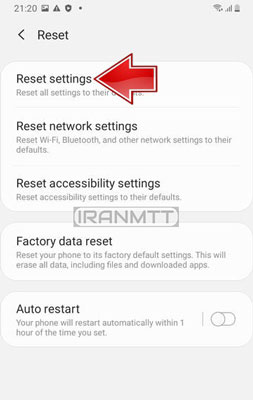هارد ریست SAMSUNG Galaxy A12
Hard Reset SAMSUNG Galaxy A12 A125

هارد ریست SAMSUNG Galaxy A12
هشدار: تمام اطلاعات شما از روی گوشی در طول کل عملیات حذف خواهد شد.
هارد ریست SAMSUNG Galaxy A12 با دکمه های سخت افزاری
این روش بیشتر برای زمانی استفاده میشود که رمز گوشی خود را فراموش کرده باشید.
- زمانی که گوشی روشن است دکمه های کاهش صدا + پاور را همزمان نگه دارید تا نور گوشی خاموش شود و یک لرزه کوچک بزند.
- سپس فورا بعد از لرزه کوچک کلیدهای پاور و افزایش صدا را فشار داده و نگه دارید.
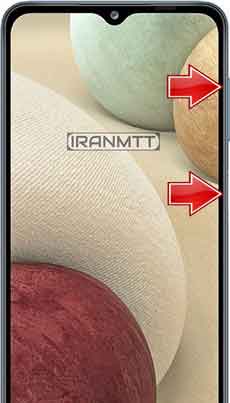
- اما با ظاهر شدن لوگوی سامسونگ، کلید Power را رها کنید.
- پس از آن به Wipe data/factory reset بروید. برای پیمایش از دکمه های میزان صدا و برای تأیید آن از کلید روشن/خاموش استفاده کنید.
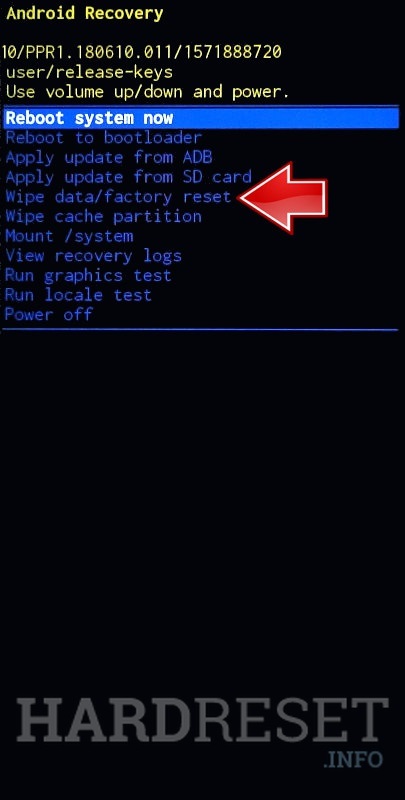
- اکنون برای تایید باید گزینه Yes را انتخاب کنید.
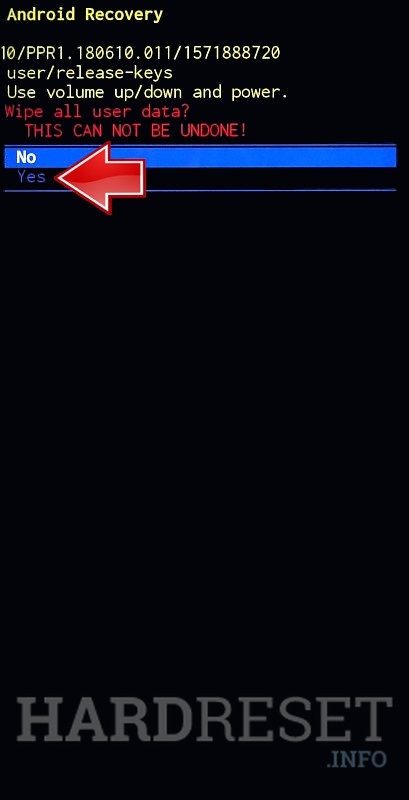
- در پایان گزینه Reboot system now را انتخاب کنید.
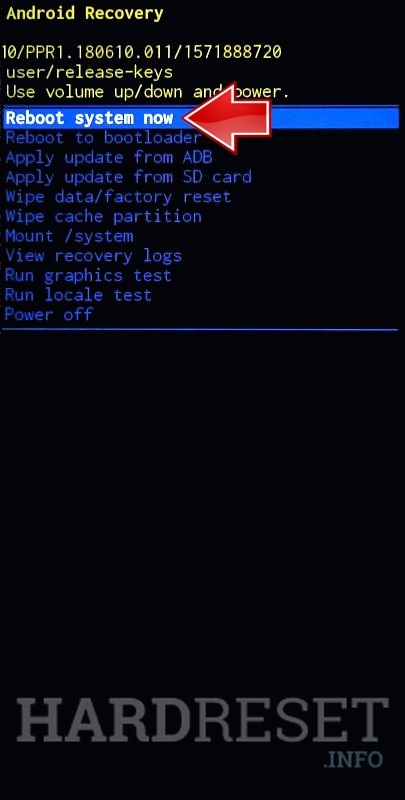
-
عملیات Hard Reset SAMSUNG Galaxy A12 انجام شده است.
نکته:
اگر روی گوشی خود جیمیل دارید باید نام کاربری و رمز آن را بدانید زیرا حتی پس از بازنشانی گوشی سامسونگ A12 به تنظیمات کارخانه در هنگام راه اندازی دوباره گوشی از شما اطلاعات جیمیل را در صورتی که آن را از قبل غیر فعال نکرده باشید میخواهد برای این کار به آموزش غیر فعال کردن قفل جیمیل یا frp بروید.
هارد ریست SAMSUNG Galaxy A12 از طریق تنظیمات
هشدار: تمام اطلاعات شما از روی گوشی در طول کل عملیات حذف خواهد شد.
- در ابتدا گوشی سامسونگ گلکسی A12 خود را با کلید روشن/خاموش باز کنید یا روشن کنید.
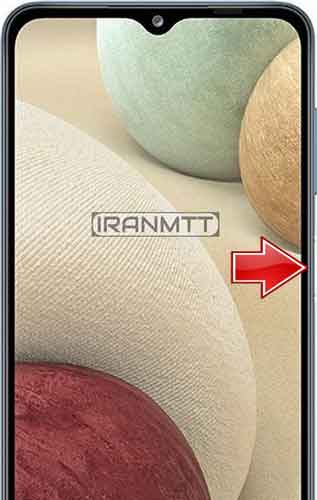
- سپس از صفحه اصلی به منوی اصلی و برنامه تنظیمات بروید.
- سوم، تب General Management را پیدا کرده و باز کنید.
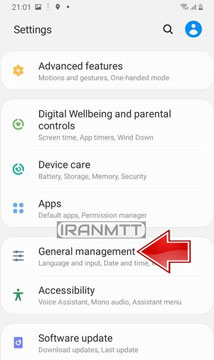
- پس از آن روی تنظیم مجدد (Reset) ضربه بزنید.
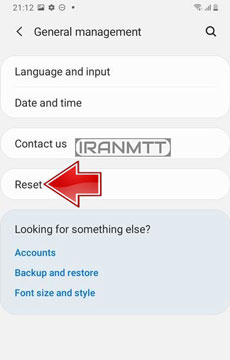
- تنظیم مجدد داده های کارخانه (Factory Data Reset) ضربه بزنید.
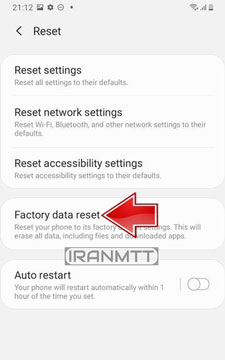
- در مرحله بعد تنظیم مجدد (Reset) را انتخاب کنید.
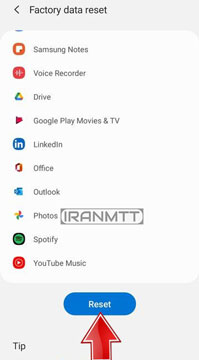
- در نهایت گزینه همه را حذف کنید (Delete all) را انتخاب کنید.
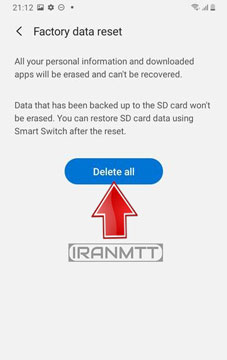
-
عملیات factory Reset SAMSUNG Galaxy A32 انجام شده است.
ریست تنظیمات دسترسپذیری SAMSUNG Galaxy A12
هشدار: تمام اطلاعات شما از روی گوشی در طول کل عملیات زیر حذف نخواهد شد.
- ابتدا با استفاده از کلید پاور موبایل را روشن یا باز کنید.
-
سپس به تنظیمات بروید.اکنون تب General Management را پیدا کرده و باز کنید.
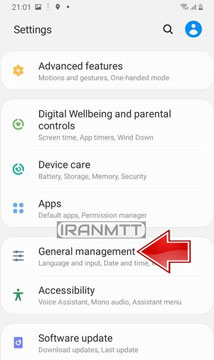
هارد ریست SAMSUNG Galaxy A12 - پس از آن بخش reset و Reset Accessibility settings را انتخاب کنید.
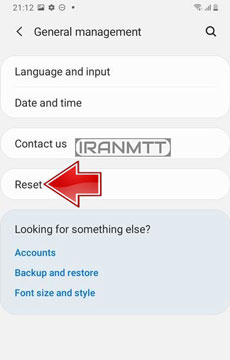
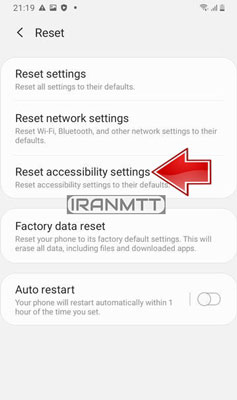
- در پایان بر روی تنظیمات reset و reset setting ضربه بزنید.
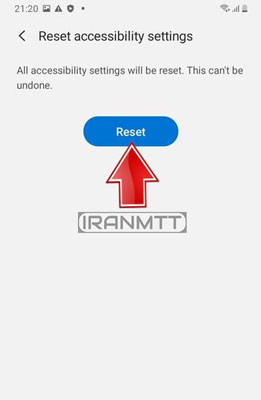
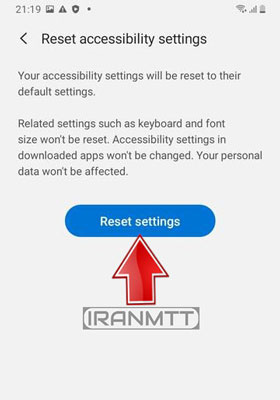
ریست برنامه ها SAMSUNG Galaxy A12
هشدار: تمام اطلاعات شما از روی گوشی در طول کل عملیات زیر حذف نخواهد شد.
- به تنظیمات بروید.
-
به بخش Apps بروید و گزینه های بیشتری (more options) را با نماد سه نقطه بزنید.
- عملیات Reset app preferences را انتخاب کنید و با کلید Reset تایید کنید.
ریست تنظیمات دوربین SAMSUNG Galaxy A12
هشدار: تمام اطلاعات شما از روی گوشی در طول کل عملیات زیر حذف نخواهد شد.
- در مرحله اول برنامه دوربین را انتخاب کنید.
- اکنون روی نماد تنظیمات ضربه بزنید.
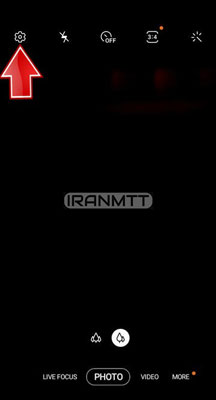
- پس از آن به بخش Reset settings بروید.
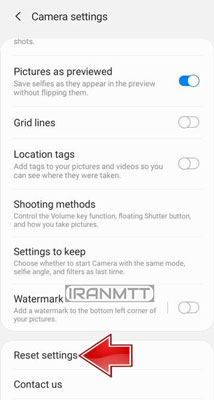
- سپس Reset را انتخاب کنید.
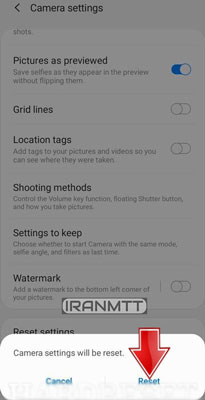
ریست تنظیمات شبکه SAMSUNG Galaxy A12
هشدار: تمام اطلاعات شما از روی گوشی در طول کل عملیات زیر حذف نخواهد شد.
- ابتدا برنامه تنظیمات را از منوی اصلی انتخاب کنید.
-
پس از آن، تب General Management را پیدا کنید.
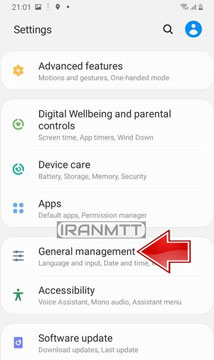
- حالا گزینه Reset and Reset Network Settings را انتخاب کنید.
- سپس بر روی Reset Settings ضربه بزنید.
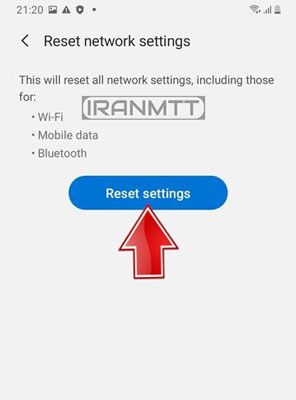
- در پایان گزینه Reset را انتخاب کنید.
ریست تنظیمات SAMSUNG Galaxy A12
هشدار: تمام اطلاعات شما از روی گوشی در طول کل عملیات زیر حذف نخواهد شد.
- با دکمه پاور گوشی سامسونگ A12 خود را باز کنید یا روشن کنید.
- پس از آن به منوی اصلی بروید و تنظیمات را انتخاب کنید.
-
پس از آن، تب General Management را پیدا کنید.
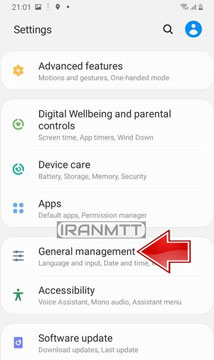
- روی گزینه Reset Settings ضربه بزنید.
- در نهایت Reset را انتخاب کنید.
مزایای هارد ریست کردن گوشی
بسیاری از گوشی های اندرویدی در اثر دانلود و نصب اپلیکیشن های مختلف، به تدریج کند شده و روند پردازش و انجام عملیات مورد نظر کاربر را با وقفه انجام می دهند. باگ های موجود بر روی اپلیکیشن ها به تدریج کارایی و بازدهی دستگاه را به میزان چشمگیری کاهش می دهد.
یکی از بهترین راهکارها برای برطرف ساختن مشکلات ایجاد شده، ریست فکتوری گوشی اندرویدی می باشد. همچنین، انجام این کار مشکلات نرم افزاری و ویروسی شدن سامسونگ A12 را به خوبی حل می نماید.
در برخی مواقع، نصب نرم افزارهای مخرب موجب کاهش سطح کیفی باتری دستگاه و داغ شدن بیش از حد گوشی در هنگام کار می شود. در چنین شرایطی، کاربر همواره با تمام شدن شارژ گوشی خود دست و پنجه نرم می کند. همچنین، در مواقع خاموش شدن ناگهانی و یکباره دستگاه، انجام فرآیند ریست factory کردن گوشی هوشمند، راهکار مناسبی برای رفع مشکل ایجاد شده می باشد.
بازنشانی کارخانه ای می تواند بسیاری از مشکلات عملکرد مزمن (به عنوان مثال هنگ کردن گوشی سامسونگ A12) را برطرف کند، اما سیستم عامل گوشی سامسونگ A12 را حذف نمی کند.
بازنشانی کارخانه همچنین ممکن است برای آمادهسازی گوشی سامسونگ A12 برای فروش، بازسازی، تخریب، اهدا یا سایر انتقالهای مالکیت با حذف دادههای شخصی و پیکربندیهای مرتبط با مالک قبلی استفاده شود.
تفاوت بین ریست فکتوری (بازگشت به تنظیمات کارخانه) و فلش زدن گوشی سامسونگ A12 چیست؟
بازنشانی کارخانه تمام دادههای کاربر و هر گونه داده برنامه و همچنین برنامههای نصب شده توسط مشتری را پس از اولین فعالسازی گوشی سامسونگ A12 پاک میکند.
تنظیم مجدد کارخانه گوشی سامسونگ A12 به بخش سیستم عاملی که در یک ناحیه محافظت شده از حافظه ذخیره می شود (ما پارتیشن ROM می نامیم) پاک نمی کند فقط فضای کاربر تمیز و خالی می شود.
فلش کردن گوشی سامسونگ A12 فضای کاربر و پارتیشن ROM را که شامل بخش مهم سیستم عامل است پاک می کند و دوباره دانلود می کند (بازنویسی می کند) بسته به ابزار فلش کردن و فایل های فلش کردن گوشی سامسونگ A12 ممکن است پارتیشن NV را که حاوی پارامترهای مودم است نیز پاک کند هنگامی که NV پاک می شود ممکن است تلفن شما به درستی کار نکند (بیشتر نمی تواند سیگنال دریافت کند یا سیگنال بسیار ضعیفی دارد).
در برخی مدلها، میتوانید از دادههای NV خود برای چشمک زدن حافظه کامل نسخه پشتیبان تهیه کنید.
همچنین برای فلش کردن گوشی سامسونگ A12 باید از فایلی استفاده کرد که به روزتر یا درست همان نسخه روی گوشی هست باشد چون استفاده از فایل فلش با ورژن قدیمیتر از فایل روی گوشی باعث خاموش شدن گوشی شده و باید گوشی را با پروگرم کردن آی سی هارد روشن کرد.
سوالات متداول
آیا بازنشانی داده های کارخانه گوشی سامسونگ A12 اطلاعات کارت SD من را پاک می کند؟
سوالات متداول آیا بازنشانی کارخانه ای گوشی سامسونگ A12 ، بدافزارها، ویروس ها و سایر نرم افزارهای مضر را پاک می کند؟
اکثر اوقات، بله. گفته می شود، برخی استثناها وجود دارد. بازنشانی کارخانه ای گوشی شما آن را به حالت کارخانه باز می گرداند (از نظر نرم افزاری) بنابراین باید هر نرم افزار مضری مانند ویروس ها، بدافزارها و غیره را پاک کند. اما اگر گوشی شما روت شده باشد ممکن است اینطور نباشد گاهی اوقات هکرها می توانند بدافزار را در سیستم کدگذاری کنند و گاهی اوقات ممکن است پس از پاک کردن کامل باقی بماند.
چگونه گوشی سامسونگ A12 را به حالت کارخانه بازنشانی کنیم؟
تلفن سامسونگ A12 خود را خاموش کنید سپس کلید پاور/بیکسبی و کلید افزایش صدا را فشار داده و نگه دارید سپس کلید پاور را فشار داده و نگه دارید. وقتی لوگو اندروید ظاهر شد کلیدها را رها کنید. هنگامی که منوی بازیابی سیستم اندروید ظاهر شد از کلید کاهش صدا برای انتخاب “Wipe Data/Factory Reset” استفاده کنید و برای ادامه کلید Power/Bixby را فشار دهید.
چگونه تمام داده های گوشی سامسونگ A12 را پاک کنیم؟
تلفن سامسونگ A12 خود را خاموش کنید سپس کلید پاور/بیکسبی و کلید افزایش صدا را فشار داده و نگه دارید سپس کلید پاور را فشار داده و نگه دارید. وقتی لوگو اندروید ظاهر شد کلیدها را رها کنید. هنگامی که منوی بازیابی سیستم اندروید ظاهر شد از کلید کاهش صدا برای انتخاب “Wipe Data/Factory Reset” استفاده کنید و برای ادامه کلید Power/Bixby را فشار دهید.
چگونه از قفل صفحه در گوشی سامسونگ A12 عبور کنیم؟
تلفن سامسونگ A12 خود را خاموش کنید سپس کلید پاور/بیکسبی و کلید افزایش صدا را فشار داده و نگه دارید سپس کلید پاور را فشار داده و نگه دارید. وقتی لوگو اندروید ظاهر شد کلیدها را رها کنید. هنگامی که منوی بازیابی سیستم اندروید ظاهر شد از کلید کاهش صدا برای انتخاب “Wipe Data/Factory Reset” استفاده کنید و برای ادامه کلید Power/Bixby را فشار دهید.
چگونه تنظیمات پیش فرض را در گوشی سامسونگ A12 بازیابی کنیم؟
تلفن سامسونگ A12 خود را خاموش کنید سپس کلید پاور/بیکسبی و کلید افزایش صدا را فشار داده و نگه دارید سپس کلید پاور را فشار داده و نگه دارید. وقتی لوگو اندروید ظاهر شد کلیدها را رها کنید. هنگامی که منوی بازیابی سیستم اندروید ظاهر شد از کلید کاهش صدا برای انتخاب “Wipe Data/Factory Reset” استفاده کنید و برای ادامه کلید Power/Bixby را فشار دهید.